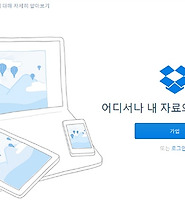Notice
Recent Posts
Recent Comments
| 일 | 월 | 화 | 수 | 목 | 금 | 토 |
|---|---|---|---|---|---|---|
| 1 | 2 | 3 | 4 | |||
| 5 | 6 | 7 | 8 | 9 | 10 | 11 |
| 12 | 13 | 14 | 15 | 16 | 17 | 18 |
| 19 | 20 | 21 | 22 | 23 | 24 | 25 |
| 26 | 27 | 28 | 29 | 30 | 31 |
Tags
- 크롬
- 구글
- 구글 나우
- Google Now
- 네이버
- kakao
- Google 피트니스
- 농구
- 카카오
- 양반탈 이야기
- OTP
- 카카오택시
- 보안
- Windows
- 베가아이언2
- 안드로이드 어플 추천
- nba
- 안드로이드 어플
- 다음카카오
- 카카오톡
- 페이스북
- 안드로이드
- 영화리뷰
- 팬텍
- It
- 아이폰
- Linux
- 인스타그램
- 안드로이드 앱
Archives
- Today
- Total
아마추어 팀블로그
모바일 드롭박스에서 MS Office 앱으로 문서 수정하는 방법 본문
원래 모바일 드롭박스(Dropbox)에서 엑셀 파일을 열어도 수정할 수가 없었는데 이번에 확인해보니 MS Office 앱을 통해서 수정이 가능해졌더군요!
관련 링크: MS Office mobile 설치
우선 드롭박스(Dropbox)에서 OOO.xlsx라는 이름의 엑셀 문서를 엽니다. 내용을 수정하고 싶은데 어떻게 해야할까요? 하단의 종이/펜 모양의 아이콘('다음에서 열기' 버튼)을 눌러줍니다.
그러면 스마트폰에 설치되어 있던 MS Office Mobile로 해당 문서가 열리게 됩니다. 자, 이제 특정 셀의 데이터를 수정해봅시다. 수정하고 싶은 셀을 눌러줍니다. 그럼 상단의 fx 글귀 옆에 현재 셀 내에 들어있는 데이터 값이 나타납니다. 이를 눌러주면 곧바로 커서가 생기고, 하단에 가상 키보드가 생성되어 데이터를 수정할 수 있습니다. 수정이 끝나면 완료 버튼을 눌러주면 데이터가 변환된 상태로 셀이 변경됩니다.

수정이 모두 끝난 경우에는 문서에서 뒤로가기 버튼을 눌러주면 아래와 같이 변경 내용을 저장할지 여부를 물어봅니다. 여기에서 저장 버튼을 눌러주면 문서가 저장됩니다. 참 쉽죠?
모바일 뿐만 아니라 드롭박스(Dropbox) 웹에서도 MS Office로 문서를 수정할 수 있습니다. 해당 내용은 아래 글을 확인해주시면 되겠습니다.
관련글: 드롭박스(Dropbox) 웹에서 MS Office로 문서를 수정하는 방법
지금까지 모바일 드롭박스에서 MS Office 앱으로 문서를 수정하는 방법에 대해 간단히 알아보았습니다.
Comments